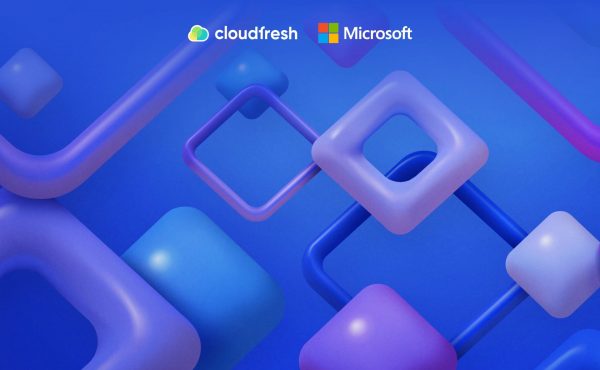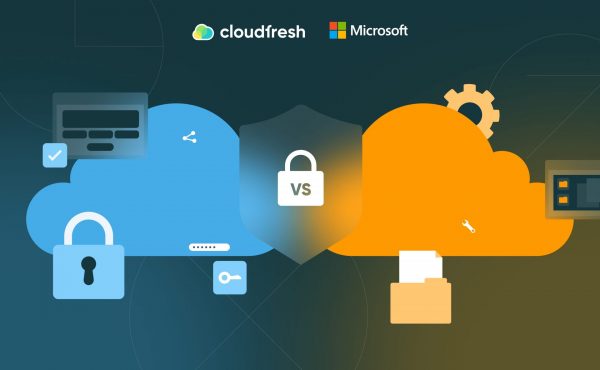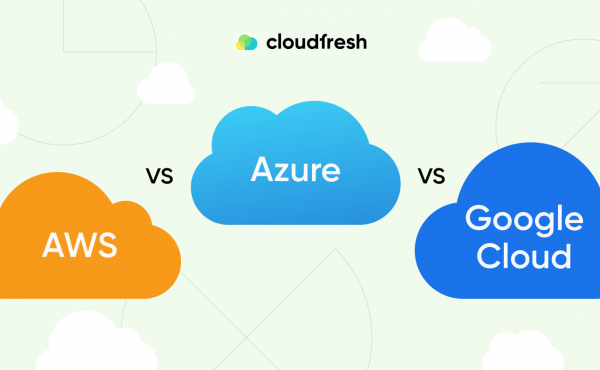10 преимуществ Microsoft 365 для бизнеса
Как использовать Microsoft Copilot: Все, что нужно для начала работы
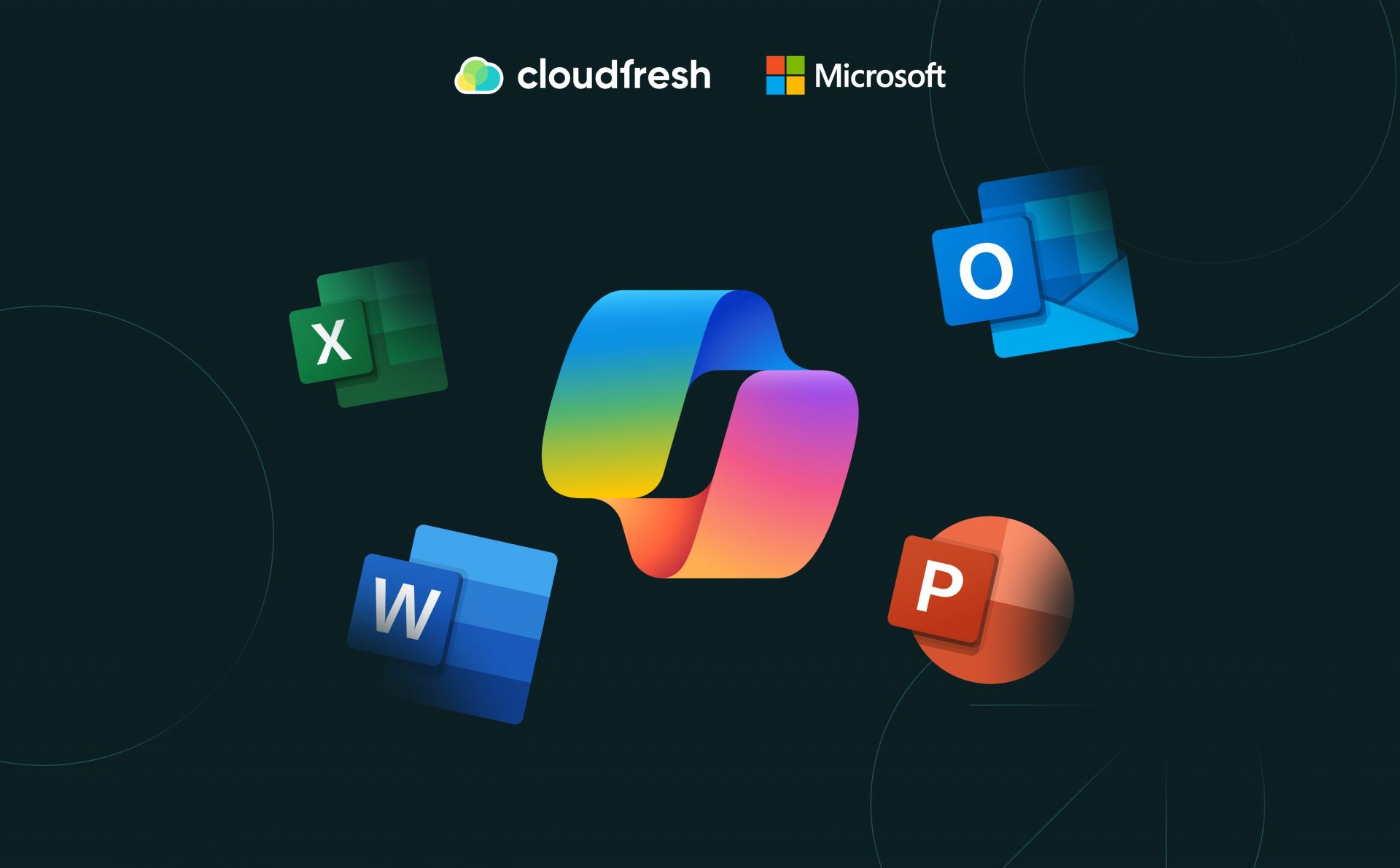
Вы когда-нибудь чувствовали себя в тупике, уставившись на мигающий курсор в Microsoft Word или пытаясь подобрать правильные слова для электронного письма в Outlook? Возможно, создание привлекательных презентаций PowerPoint становится рутинной задачей. Мы все были в такой ситуации — раздражение из-за повторяющихся задач и нехватка свежих идей могут помешать продуктивности в приложениях Microsoft 365.
Но что, если бы в тени притаилась ИИ-система помощника, готовая оптимизировать ваши рабочие процессы и зажечь творческий огонь? Просто включите Microsoft Copilot. Это мощный инструмент, предназначенный для того, чтобы поддержать вас в среде ваших любимых приложений Microsoft 365.
По сути, это ваш второй пилот, который работает рядом с вами, чтобы сделать разработку быстрее, плавнее и приятнее. Хотя его основная функциональность заключается в завершении кода и разработке, есть способы использовать Copilot в Word, PowerPoint и Outlook. Давайте разберемся, как использовать функции Microsoft Copilot, чтобы изменить свой рабочий процесс.
Прежде чем начать: что такое Microsoft Copilot?
Microsoft Copilot — это решение на базе ИИ, предназначенное в первую очередь для поддержки пользователей Microsoft 365 с функциями автоматизации для Word, Excel, PowerPoint, Outlook и Teams. В основе интеллекта Copilot лежит экспертиза OpenAI в области больших языковых моделей (LLM). Эти LLM обучены на огромном количестве данных кода, что позволяет им выявлять шаблоны, понимать языки программирования и предсказывать следующий логический шаг в вашем коде.
Так как же использовать Microsoft Copilot? Вот как это работает:
- Контекстный анализ кода. По мере того, как вы пишете код, Copilot анализирует окружающий синтаксис, переменные и функции в режиме реального времени. Он учитывает язык программирования, структуру кода и даже стиль кодирования.
- Интеллектуальная генерация предложений. На основе анализа он генерирует контекстно-зависимые предложения. Они могут варьироваться от завершения определения функции до предложения целых блоков кода, которые подойдут для вашего проекта.
- Магия машинного обучения. Он постоянно учится и развивается. Это позволяет ассистенту предоставлять решения, которые не только актуальны для вашего проекта, но и отражают современные стандарты и практики кодирования.
- Гибкость и настройка. Одна из самых полезных функций Microsoft Copilot — это то, что он предлагает несколько вариантов, позволяя вам выбрать тот, который лучше всего подходит для ваших нужд.
Преимущества использования Microsoft Copilot:
- Эффективность. Он оптимизирует ваш рабочий процесс, предлагая нужный контент, экономя ваше время и силы. Пишете ли вы отчеты, анализируете данные или создаете презентации, Copilot поможет вам на каждом шагу.
- Творчество. Благодаря возможностям создания изображений DALL-E, Copilot позволяет вам выразить свои идеи визуально.
- Совершенствуйте свои навыки. Работая с помощником, вы совершенствуете свои навыки письма, кодирования и общения.
Воспринимайте Copilot как творческого партнера, который постоянно учится и предлагает новые возможности. Магия Copilot заключается в его способности генерировать креативные форматы текстов и вдохновлять на новые идеи — навыки, которые могут быть невероятно ценными для обычных пользователей Microsoft 365, таких как вы!
Как получить Microsoft Copilot
Прежде чем погрузиться в Copilot, убедитесь, что у вас есть все необходимое.
Планы подписки. Для приобретения Copilot для Microsoft 365 вам необходим один из планов подписки:
- Microsoft 365 E5,
- Microsoft 365 E3,
- Office 365 E3,
- Office 365 E5,
- Microsoft 365 Business Standard,
- Microsoft 365 Business Premium,
- Microsoft 365 A5 for faculty*,
- Microsoft 365 A3 for faculty*,
- Office 365 A5 for faculty*,
- Office 365 A3 for faculty*.
*Доступно только при регистрации для образовательных решений или поставщиков облачных решений.
Базовые лицензии. Чтобы получить лицензию Copilot for Microsoft 365, необходимо иметь одну из базовых лицензий, упомянутых выше.
Учетная запись OneDrive. Создайте учетную запись OneDrive для использования функций Microsoft Copilot, таких как сохранение и обмен файлами.
Outlook для Windows. Для бесшовной интеграции используйте с Copilot новый Outlook (Windows, Mac, Web, Mobile). Классический Outlook (Windows) также поддерживается.
Microsoft Teams. Для работы Copilot с Teams используйте настольный или веб-клиент Teams.
Как установить Microsoft Copilot: Пошаговое руководство
Теперь, когда вы поняли суть Copilot, давайте запустим его, чтобы ускорить рабочий процесс разработки. Хорошая новость заключается в том, что активировать инструмент очень просто. Вот краткое руководство по запуску Microsoft Copilot.
Для веб-версии:
- Откройте Microsoft Edge: Для достижения максимальной производительности используйте Microsoft Edge, хотя другие браузеры также совместимы.
- Посетите официальную страницу Microsoft Copilot: Зайдите на сайт Microsoft Copilot, чтобы воспользоваться веб-версией.
- Войти: Войдите в систему, используя учетные данные своей учетной записи Microsoft.
- Начните использовать Microsoft Copilot: Войдя в систему, вы можете сразу же приступить к изучению возможностей Microsoft Copilot непосредственно через веб-браузер.
Copilot также доступен в виде мобильного приложения для Android и iOS.
Для Copilot в Microsoft 365:
- Проверьте требования к лицензии: Убедитесь, что у вас есть необходимые лицензии, посетив страницу лицензионных требований Copilot.
- Приобретите лицензии: При необходимости приобретите лицензии Microsoft 365 Copilot в Marketplace в центре администрирования Microsoft 365.
- Войдите в центр администрирования Microsoft 365: Войдите в систему, используя свои административные учетные данные.
- Загрузите и установите Copilot: Перейдите в раздел приложений, найдите Copilot, загрузите и установите приложение.
- Активация и вход: откройте Microsoft Copilot в пакете Microsoft 365, войдите в систему с помощью учетных данных организации и активируйте его.
- Изучите возможности Copilot: Теперь вы можете начать использовать Microsoft Copilot для повышения производительности и оптимизации задач в приложениях Microsoft 365.
Выполнив эти действия, вы сможете использовать весь потенциал Microsoft Copilot, повышая свою производительность в Microsoft 365 и в Интернете.
Как активировать Microsoft Copilot
Microsoft Copilot помогает вам работать умнее, а не тяжелее. Вот как активировать его всего за несколько кликов:
- После приобретения лицензии Copilot перейдите на сайт Microsoft 365 и войдите в систему, используя свои учетные данные.
- Откройте любое поддерживаемое приложение Microsoft, например Word или PowerPoint.
- На главной странице выберите «Учетная запись».
- Нажмите «Параметры обновления» → «Обновить сейчас».
- После этого нажмите «Обновить лицензию» → «Войти» и еще раз введите свои учетные данные Microsoft.
- Перезапустите любое приложение из Microsoft 365.
- Как только вы запустите новый документ (например, в Word), в правом верхнем углу строки меню появится значок Copilot.
Запустив Copilot, вы сможете пользоваться более интеллектуальными предложениями автозаполнения, учитывающими ваш стиль письма, а также проверять грамматику и орфографию в режиме реального времени.
Как использовать Microsoft Copilot: Лучшие практики
Изучив, как получить Microsoft Copilot и установить его, давайте рассмотрим некоторые методы, которые позволят вам получить максимальную отдачу от вашего ИИ-партнера.
Как использовать Copilot в Word: Обобщение текста и генерация идей
Если у вас есть объемные документы в Word, воспользуйтесь онлайн-инструментами для обобщения текста, использующими методы искусственного интеллекта. Copilot поможет вам пройти путь от чистого листа до готового документа за долю времени, которое потребовалось бы на его написание самостоятельно. Хотя он может написать именно то, что вам нужно, иногда он может «полезно ошибаться», предоставляя полезное вдохновение. Кроме того, Copilot Chat может выполнять действия, основанные на содержании вашего документа, или привлекать дополнительный контент из внешних ресурсов. Вот как использовать Copilot в Word.
Черновик с помощью Copilot
Создайте новый документ или добавьте содержимое:
- Когда вы создаете новый документ или добавляете новую строку в существующий документ, появляется окно Draft with Copilot.
- Опишите, что вам нужно, будь то простое предложение или более сложный запрос с контурами, заметками или ссылками на файлы. Например:
«Напиши эссе о бейсболе».
«Создай параграф о тайм-менеджменте».
Вы также можете сослаться на три существующих файла, чтобы подтвердить содержание, которое излагает Copilot.
Создание контента
Copilot создаст и отобразит новый контент на основе вашего описания. Вы можете сохранить его, удалить или попросить Copilot сгенерировать его заново для другой версии.
Используйте кнопки < и > для навигации по предложениям Copilot.
В поле «Составить» вы также можете ввести инструкции вроде «Сделай его более кратким», и Copilot скорректирует свой ответ соответствующим образом.
Вдохнови меня
В документе с существующим содержанием воспользуйтесь кнопкой «Вдохнови меня». Copilot автоматически продолжит писать, основываясь на уже имеющемся в документе контенте.
Преобразование с помощью Copilot
Иногда преобразование существующего контента требует больше времени и размышлений, чем написание с нуля. Copilot не только поможет вам создать новый контент, но и преобразует существующий в готовый документ.
Как использовать Copilot в PowerPoint: идеи для создания контента
Вы можете использовать функции завершения кода и предложения Microsoft Copilot для мозгового штурма идей или создания креативных текстовых форматов на поддерживаемых языках. Затем эти идеи можно воплотить в слайды в PowerPoint.
Создание новой презентации
Наведите Copilot на документ Word, и он начнет работу:
- Генерация слайдов в PowerPoint.
- Применение макетов.
- Создание заметок докладчика.
- Подберет для вас тему.
Подведение итогов презентации
Нужно быстро подвести итог длинной презентации? Позвольте Copilot обобщить ключевые моменты за вас.
Систематизация презентации
Позвольте Copilot изменить структуру ваших слайдов. Ассистент предложит структуру, которая лучше всего соответствует вашей цели, но только вы решите, подойдут ли вам изменения. Он может предложить улучшенный порядок слайдов, сохраняя логику подачи информации.
Как использовать Copilot в Outlook: Автоматизация сценариев
Использование Copilot в Outlook — это разумный способ повысить производительность работы с электронной почтой.
Составление писем с помощью Copilot:
- Откройте Outlook.
- Нажмите «Новое письмо», чтобы начать создание нового сообщения.
- Найдите значок Copilot на панели инструментов.
- В выпадающем меню выберите «Черновик с Copilot».
- В поле Copilot введите подсказку или описание вашего письма.
Коучинг электронной почты с помощью Copilot:
Еще один вариант использования Copilot в Outlook — попробовать просмотреть ваше письмо и предложить рекомендации по улучшению тона, ясности и настроения читателей.
- При составлении письма выберите значок Copilot на панели инструментов.
- В раскрывающемся меню выберите «Коучинг с помощью Copilot».
Создание краткого изложения электронной почты
Copilot также может превратить длинные разговоры по электронной почте в лаконичные аннотации. Используйте функцию «Создать краткое изложение», чтобы создать более короткие версии длинных сообщений.
Как запустить Copilot в Excel
Excel — это мощный инструмент для анализа данных и управления электронными таблицами, а добавление в него Copilot может значительно расширить эти возможности. Выполните следующие простые действия:
Убедитесь, что вы соответствуете требованиям: Убедитесь, что у вас есть активная подписка Microsoft 365, включающая Copilot.
- Войдите в Excel: Запустите Excel в Microsoft 365 и войдите в свою учетную запись.
- Включите Copilot: Открыв новый документ Excel, перейдите на вкладку “Главная” на ленте. Здесь вы найдете значок Copilot. Нажмите на него, чтобы активировать боковую панель Copilot.
- После активации боковой панели Copilot вы можете начать с ввода запроса или команды, связанной с данными электронной таблицы. Например, вы можете попросить Copilot проанализировать тенденции, создать сложные формулы или сгенерировать сводку данных.
Copilot в Excel улучшает управление данными с помощью мощных инструментов анализа, моделирования и визуализации. Он упрощает создание формул, эффективно организует данные, предлагает интеллектуальные предложения и автоматизирует повторяющиеся задачи, чтобы упростить ваш рабочий процесс.
Заключение
Microsoft Copilot — это не просто расширение для завершения работы; это решение, меняющее жизнь компаний, которые хотят оптимизировать рабочий процесс и открыть новые уровни творчества. Мы рассмотрели его основные возможности и то, как установить Microsoft Copilot. Мы также рассмотрели возможности настройки и лучшие практики для адаптации поведения Copilot.
Он легко интегрируется с такими привычными приложениями, как Word, PowerPoint и Outlook (и не только!). Вот как он повышает эффективность вашей работы:
- предугадывает ваши потребности и автоматизирует повторяющиеся задачи, освобождая ваше время для того, что важнее всего;
- преодолевайте писательский блок и генерируйте свежие идеи с помощью интеллектуальных предложений Copilot;
- работайте с коллегами и убедитесь, что все находятся на одной волне, благодаря функциям совместной работы Copilot.
Результат? Вы быстрее справитесь с поставленными задачами, будете писать четче и эффективнее сотрудничать. Будьте готовы к совершенно новому уровню продуктивности с Microsoft Copilot!
Cloudfresh, авторизованный Microsoft Partner, тесно сотрудничает с международными компаниями. Выбирая нас для решения задач Microsoft 365, вы получаете выгодные условия, консультации экспертов, многоязычную поддержку и гибкие варианты оплаты. Наша цель — упростить работу с Microsoft 365, максимально используя преимущества этих инструментов для вашего бизнеса. Чтобы узнать, как функции Microsoft Copilot могут революционизировать ваш бизнес, свяжитесь с нами.